Wenn Sie die Auftragsstatusanzeige
berühren, wird der Auftragsstatusbildschirm angezeigt. Berühren
Sie diesen erneut, um in den vorherigen Modus zu wechseln.
Der Auftragsstatusbildschirm ist in die folgenden vier Registerkarten
aufgeteilt, sodass Sie eine Auftragsliste auswählen können, in dem
Sie die gewünschte Registerkarte berühren.
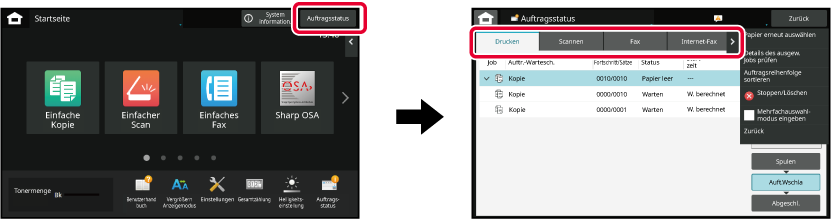
Die Aufträge werden abhängig vom Verarbeitungsstatus
in der Reihenfolge [Spulen], [Auft.Wschla] und [Beendet] in
den entsprechenden Listen aufgeführt.
Um die Auftragslistenanzeige nach Verarbeitungsstatus anzuzeigen,
berühren Sie entsprechend die Tasten [Spulen], [Auft.Wschla]
oder [Beendet].

Berühren Sie die Auftragsstatusanzeige und anschließend den Auftrag, der angehalten oder gelöscht werden soll.
Berühren Sie die Taste [Auft.Wschla].
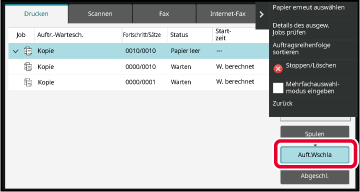
Berühren Sie den Auftrag, der angehalten oder gelöscht werden soll, und anschließend auf dem Aktionsfeld die Taste [Stoppen/Löschen].
Wenn ein Fenster angezeigt wird, in dem Sie das Anhalten des Auftrags bestätigen können, berühren Sie die Taste [Cancel].
Mithilfe dieser Funktion kann Kopier-, Fax-
oder Bildsendeaufträgen Priorität eingeräumt werden, die der Druck-
oder Sendewarteschlange zuletzt hinzugefügt wurden.
Berühren Sie die Auftragsstatusanzeige und anschließend den zu priorisierenden Auftrag.
Berühren Sie die Taste [Auft.Wschla].
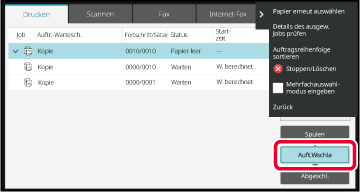
Berühren Sie den priorisiert zu verarbeitenden Auftrag und anschließend auf dem Aktionsfeld die Taste [Auftragsreihenfolge sortieren].
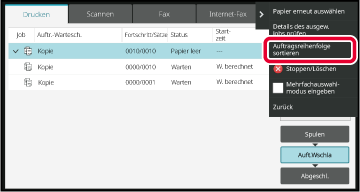
Wenn sich ein Auftrag in der Verarbeitung befindet,
kann ein Unterbrechungsauftrag durchgeführt werden, oder der Auftrag
kann in der Warteschlange nach unten verschoben werden, um die Verarbeitungsreihenfolge
zu ändern. Berühren Sie die Taste des zu Programms, das verschoben
werden soll, und anschließend die Taste "Sortierreihenfolge".
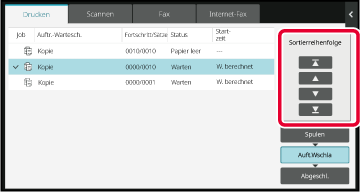
 Taste
Taste Taste
Taste Taste
Taste Taste
TasteWenn ein Scanner-Auftrag mit einer Timer-Einstellung
ausgewählt ist, wird durch Berühren der Tasten zum Wechseln der
Auftragsreihenfolge der Auftrag wie folgt verschoben.
 Taste
Taste Taste
Taste ,
,
 Taste
Taste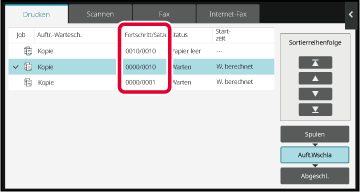
Berühren Sie die Auftragsstatusanzeige und anschließend die Taste für den Auftrag, dessen Inhalt geprüft werden soll.
Berühren Sie die Taste [Auft.Wschla].
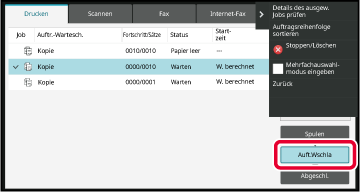
Berühren Sie den Auftrag, dessen Inhalt geprüft werden soll, und berühren Sie anschließen auf dem Aktionsfeld die Taste [Details des ausgew. Jobs prüfen].
Berühren Sie die Auftragsstatusanzeige und anschließend die Taste für den Auftrag, dessen Inhalt geprüft werden soll.
Berühren Sie die Taste [Beendet].
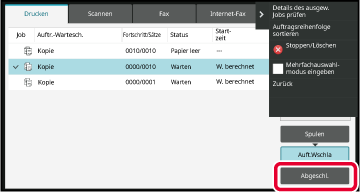
Berühren Sie den Auftrag, dessen Inhalt geprüft werden soll, und berühren Sie anschließen auf dem Aktionsfeld die Taste [Details des ausgew. Jobs prüfen].
Prüfbare Aufträge werden als Tasten angezeigt, die Sie berühren können.Die unter "Status" angezeigten Auftragssymbole
und Meldungen haben folgende Bedeutungen:
Symbole zur Anzeige des Auftragstyps
  |
Druckauftrag (RGB/CMYK) |
 |
Kopierauftrag |
 |
Scannen zu E-Mail |
 |
Scannen zu FTP |
 |
Scannen zum Netzwerkordner |
 |
Scannen zum Desktop |
 |
Faxübertragung |
 |
Faxempfang |
 |
PC-Faxübertragung |
 |
Internetfaxübertragung (einschließlich direktes SMTP) |
 |
PC-I-Faxübertragung |
 |
Scan zum lokalen Laufwerk |
 |
Internetfaxempfang (einschließlich direktes SMTP) |
 |
Rundsendung* Eingehendes Routing |
 |
Tandemkopie/Druckauftrag |
 |
Rundsendung * Eingehendes Routing (Wenn der Empfänger eine Gruppenempfängeradresse ist) |
 |
OSA Scanauftrag |
* Dies wird bei Rundsendungen angezeigt.
In Bearbeitung befindlicher
Auftrag
| Anzeigefeld | Status |
|---|---|
|
"Druck läuft" |
Druckauftrag in Verarbeitung |
|
"Kopiert" |
Kopierauftrag in Verarbeitung |
|
"Verbinden" |
Verbunden |
|
"Senden" |
Senden |
|
"Empfangen" |
Empfangen |
|
"Verarbeitung" |
Verarbeiten |
|
"Telefon" |
Gespräch mit dem anderen Teilnehmer mit einem externen Telefon |
|
"Gestoppt" |
Der Auftrag wurde gestoppt |
|
"Toner leer" |
Toner leer |
|
"Papier leer" |
Papier leer |
|
"Papierstau" |
Papierstau |
|
"Warten" |
Warten |
|
"Warmlauf" |
Aufwärmen |
|
"Begrenzung" |
Kontolimit wurde erreicht |
|
"Bericht wrt." |
Zeitüberschreitungen beim Empfang von Übertragungsbestätigungen |
|
"Fehler" |
Bei der Ausführung des Auftrags ist ein Fehler aufgetreten |
| Anzeigefeld | Status |
|---|---|
|
"Warten" |
Der Auftrag wartet auf seine Ausführung |
|
"Neuversuch" |
Die Ausführung des Auftrags wird wegen eines Kommunikationsfehlers oder anderen Problems erneut versucht |
|
"Bericht wrt." |
Warten auf Bestätigung für Internetfaxübertragung |
|
Ein Tag und eine Uhrzeit werden angezeigt |
Timerübertragungsauftrag (die spezifizierte Uhrzeit wird angezeigt) |
| Anzeigefeld | Status |
|---|---|
|
"OK" |
Normales Beenden |
|
"Senden OK" |
Die Übertragung wurde abgeschlossen. |
|
"NG Ltg prüf" |
Es ist kein Faxkabel angeschlossen |
|
"In Speicher" |
Der Empfang ist abgeschlossen, aber das Fax wurde noch nicht gedruckt. |
|
Die empfangenen Daten (die einzelnen Seiten) wurden noch nicht gedruckt oder weitergeleitet. (Die empfangenen Daten wurden noch nicht gelöscht.) |
|
|
"Empfangen" |
Die empfangenen Faxdaten wurden gedruckt. |
|
Das Fax wurde empfangen. |
|
|
Die empfangenen Daten (die Dateien) wurden gespeichert. |
|
|
"Weiterl. OK" |
Die empfangenen Daten/empfangenen Daten (die Dateien) wurden weitergeleitet. |
|
"FAST" |
SCHNELLE Übertragung abgeschlossen. |
|
"Gestoppt" |
Der Auftrag wurde gestoppt. |
|
"Löschen" |
Die empfangenen Daten wurden im Bildprüfungsfenster gelöscht. |
| "Anzahl der erfolgreichen Übertragungszieladressen/Gesamtzahl der erfolgreichen Zieladressen" | Abschließen einer Rundrufübertragung, eines Serienabrufs oder eines eingehenden Routings. |
|
Wenn die Übertragung an 3 von insgesamt 5 Ziele erfolgreich war, wird "003/005 OK" angezeigt. |
|
|
"Keine Antw." |
Es ist ein Fehler aufgetreten, weil die Zieladresse nicht geantwortet hat. |
|
"Besetzt" |
Es ist ein Fehler aufgetreten, weil die Leitung besetzt war. |
|
"Empfangen" |
E-Mail (außer Internetfax) wurde empfangen |
|
"Auswurf" |
Es wurde ein Fax von einem Absender gesendet, der mit der Funktion gegen unerwünschte Faxe gesperrt wurde. |
|
"NGxxxxxx" |
Die Übertragung/der Empfang war nicht erfolgreich, weil ein Kommunikationsfehler aufgetreten ist (xxxxxx wird durch einen 6-stelligen Fehlercode ersetzt). |
|
"Fehler" |
Bei der Ausführung des Auftrags ist ein Fehler aufgetreten. |
|
"Begrenzung" |
Aufträge, bei denen die Maximalgröße an E-Mail-Anhängen überschritten wird |
|
"displayed“* |
Wird am Empfangsgerät angezeigt, wenn die Empfangsbestätigung eingestellt wurde |
|
"dispatched“* |
Weitergeleitet, bevor es auf dem Empfangsgerät angezeigt wurde, wenn die Empfangsbestätigung eingestellt wurde |
|
"processed“* |
Bearbeitet, ohne auf dem Empfangsgerät angezeigt zu werden, wenn die Empfangsbestätigung eingestellt wurde |
|
"deleted“* |
Die Meldung wird am Empfangsgerät gelöscht, wenn die Empfangsbestätigung eingestellt wurde |
|
"denied“* |
Das Empfangsgerät hat verweigert, das Sendegerät über den Inhalt der Meldungsverarbeitung zu unterrichten, wenn die Empfangsbestätigung eingestellt wurde |
|
"failed“* |
Ein Fehler ist bei eingestellter Empfangsbestätigung aufgetreten |
* Wenn das Empfangsgerät ein SHARP-Gerät ist, übermittelt das Empfangsgerät "dispatched", wenn das Fax normal empfangen wurde, oder "processed", wenn der Empfang fehlgeschlagen ist. Wenn eine Empfangsbestätigung für das Internet-Fax eingestellt wurde, wird der Dispositionsfeldwert, der in der Antwort-E-Mail der Empfangsbestätigung angegeben wird, angezeigt.
Version 04a / bp70m90_usr_04a_de